質問
問題:マスターPCクリーナーをアンインストールする方法は?
マスターPCクリーナーを削除するにはどうすればよいですか? 特にスキャンプロセス中は、システムの速度が低下するようです。
解決した答え
Master PC Cleanerは最適化ユーティリティであり、Windowsオペレーティングシステムのパフォーマンスを「スムーズ、高速、 エラーはありません。」 その開発者によると、プログラムは破損した/無効なレジストリを修正し、アドウェアを削除し、管理することができます スタートアップアイテム。 その上、それは24時間年中無休のサポートを提供します。
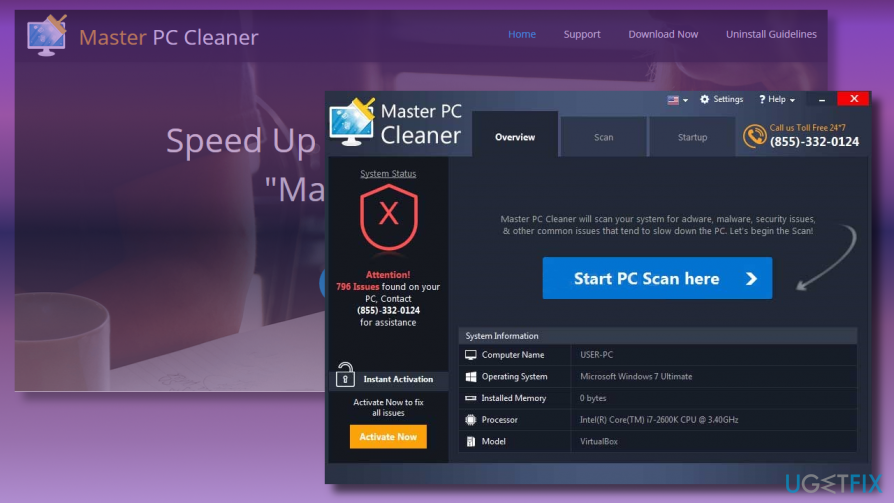
説明は魅力的ですが、専門家はいくつかの理由からアプリケーションのインストールを推奨していません。 まず第一に、マスターPCクリーナーの実際の使用は非常に疑わしいです。 さまざまなデバイスで同様のスキャン結果を提供する傾向があることがわかっています。 さらに、エラーレポートには通常のシステムファイルが含まれている場合がありますが、システムのパフォーマンスに悪影響を与えることはありません。
第二に、マスターPCクリーナーはあなたにそのライセンスを購入するように促し続けます。 はい、無料試用版はシステムをスキャンして結果を表示します。 ただし、料金を支払わない限り、何も修正されません。 問題は、無料版と有料版に関する情報がないため、ユーザーはフルサービスを無料で利用できると信じがちです。 それは間違いなくキャッチです。
最後に、このツールはサイバーセキュリティの専門家の間で非常に評判が悪いです。 彼らはマスターPCクリーナーを怪しげな配布方法のために潜在的に望ましくないプログラム(PUP)として分類します。 フリーウェア/シェアウェアにバンドルされて拡散していることがわかりました。 クイック/基本インストールオプションで偽装されており、ユーザーの許可を適切に必要としません。
一言で言えば、Master PC Cleanerは悪意のあるものではありませんが、信頼することはお勧めしません。 意図的にインストールしたか、フリーウェアにバンドルしたかは関係ありません。いくつかの簡単な手順を実行して、遅滞なくアンインストールしてください。
一般に、最適化ツールを慎重に選択することが重要です。 マイクロソフトが公式に主張しているように 「レジストリクリーニングユーティリティの使用に関するサポートポリシー」 このようなユーティリティの誤った使用またはユーティリティ自体の侵害は、WindowsOSの整合性とパフォーマンスに深刻な損傷を与える可能性があります。
マスターPCクリーナーの削除は実行するのが難しいタスクではないため、すぐに次の手順を実行します。
ステップ1。 タスクマネージャーを介してマスターPCクリーナープロセスを停止します
これらのファイルをアンインストールするには、ライセンス版を購入する必要があります リイメージ リイメージ ソフトウェアをアンインストールします。
1. 押す Ctrl + Alt + Del を選択します タスクマネージャー。
2. 開ける プロセス タブをクリックして、 Masterpccleaner.exe プロセス(プロセスの名前は若干異なる場合があります)。
3. それを右クリックして選択します タスクを終了します。
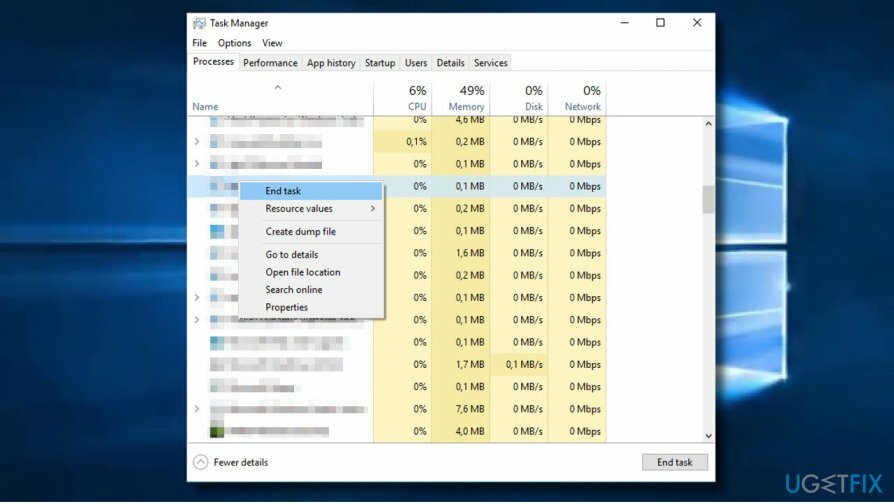
ステップ2。 コントロールパネルからマスターPCクリーナーをアンインストールします
これらのファイルをアンインストールするには、ライセンス版を購入する必要があります リイメージ リイメージ ソフトウェアをアンインストールします。
1. Windows 10を使用している場合は、をクリックします Windowsキー+ I 開く 設定。
2. クリック アプリ リストでプログラムのエントリを探します。
3. そこにある場合は、クリックして選択します アンインストール。 設定アプリのリストに含まれていない場合は、 コントロールパネル。
4. 選択する プログラムと機能 そこにあるアンインストーラーを探します。
5. それをクリックして選択します アンインストール。
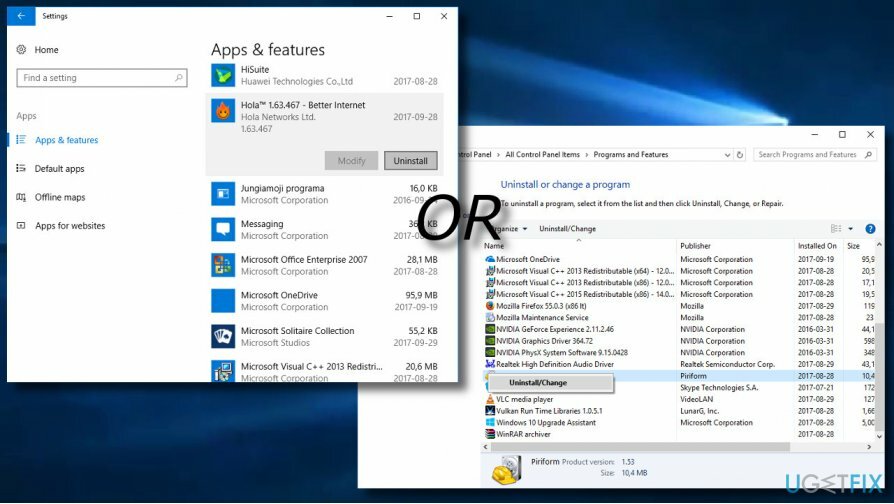
ステップ3。 レジストリエディタでマスターPCクリーナーの残り物を探す
これらのファイルをアンインストールするには、ライセンス版を購入する必要があります リイメージ リイメージ ソフトウェアをアンインストールします。
1. 押す Windowsキー+ X、 タイプ regedit、 を押して 入力。
2. 次に、をクリックします 編集 を選択します 次を見つける。
3. 入力します マスターPCクリーナー。
4. 検索で関連するエントリが返された場合は、それらをすべて削除します。
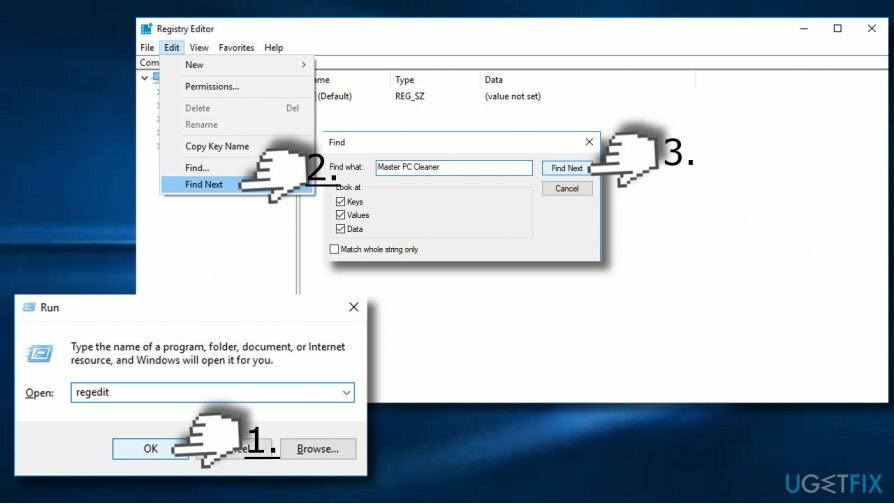
ソフトウェア削除ツールを使用すると、3つの削除手順すべてを自動的に開始できます。 使用をお勧めします 完璧なアンインストーラー.
さらに、プロのマルウェア対策ユーティリティを使用してシステムをチェックすることを強くお勧めします。 リイメージMac洗濯機X9. マスターPCクリーナーPUPは、アドウェアやブラウザーハイジャッカーなど、他の不要なアプリと一緒に拡散する可能性があるため、それらすべてを一緒に削除する必要があります。
ワンクリックでプログラムを取り除く
ugetfix.comの専門家によって提示されたステップバイステップガイドの助けを借りて、このプログラムをアンインストールできます。 時間を節約するために、このタスクを自動的に実行するのに役立つツールも選択しました。 お急ぎの場合、または自分でプログラムをアンインストールするのに十分な経験がないと感じた場合は、次のソリューションを自由に使用してください。
オファー
今やれ!
ダウンロード除去ソフトウェア幸せ
保証
今やれ!
ダウンロード除去ソフトウェア幸せ
保証
Reimageを使用してプログラムをアンインストールできなかった場合は、サポートチームに問題を知らせてください。 できるだけ多くの詳細を提供するようにしてください。 問題について知っておくべきと思われる詳細をすべてお知らせください。
この特許取得済みの修復プロセスでは、2500万のコンポーネントのデータベースを使用して、ユーザーのコンピューター上の破損または欠落したファイルを置き換えることができます。
損傷したシステムを修復するには、ライセンス版を購入する必要があります リイメージ マルウェア除去ツール。

VPNは、 ユーザーのプライバシー. Cookieなどのオンライントラッカーは、ソーシャルメディアプラットフォームやその他のWebサイトだけでなく、インターネットサービスプロバイダーや政府でも使用できます。 Webブラウザーを介して最も安全な設定を適用した場合でも、インターネットに接続されているアプリを介して追跡することができます。 さらに、Torのようなプライバシー重視のブラウザは、接続速度が低下するため、最適な選択ではありません。 あなたの究極のプライバシーのための最良の解決策は プライベートインターネットアクセス –匿名でオンラインで安全を確保します。
データ回復ソフトウェアはあなたを助けることができるオプションの1つです ファイルを回復する. ファイルを削除しても、そのファイルは空中に消えることはありません。その上に新しいデータが書き込まれない限り、ファイルはシステムに残ります。 データリカバリプロ は、ハードドライブ内の削除されたファイルの作業コピーを検索する回復ソフトウェアです。 このツールを使用すると、貴重なドキュメント、学校の仕事、個人の写真、その他の重要なファイルの紛失を防ぐことができます。